Почтадаги барча ёзишмаларни янги «Gmail» аккаунтига ўтказиш усули
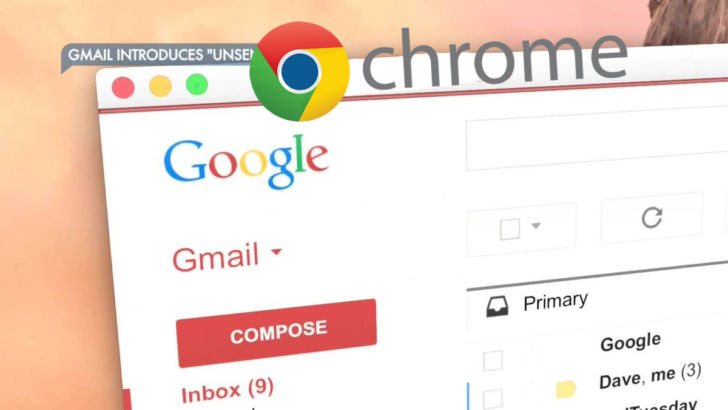
Электрон почтангиздаги барча ёзишмаларни янги «Gmail» аккаунтига ўтказишда қийналяпсизми? Унда «Лайфхакер» томонидан тақдим этиладиган қуйидаги маслаҳат айнан сиз учун.
Аввало почтадаги ёзишмаларни янги «Gmail»га ўтказиш учун «Mail Fetcher» ва «POP3» каби оддий дастурлардан фойдаланиш лозим.
Эски аккаунтингизга кириб созламалардан («Settings») «юбориш» ва POP/IMAP (Forwarding and POP/IMAP) иловасини танлайсиз. Ундаги «POP-юкламалар» (POP Download) бўлимидан барча мактублар учун «POPни ёқиш»ни (POP for all mail) белгилаб, амалга оширилган ўзгаришни сақлаб қўямиз.
 Шундан сўнг «POP-юкламалар» (POP Download) бўлимида «POP ёқилган» белгиси пайдо бўлади. Биз яна бир бор биринчи пунктни белгилаймиз.
Шундан сўнг «POP-юкламалар» (POP Download) бўлимида «POP ёқилган» белгиси пайдо бўлади. Биз яна бир бор биринчи пунктни белгилаймиз.
 Энди барча мактубларни «Созламалар» (Settings) бўлимидаги «Аккаунтлар» (Accounts) иловаси орқали янги почта манзилига юбориш лозим. Шундан сўнг «Бошқа аккаунтлардан олинган почталар» (Get mail from other accounts) бўлимида жойлашган бошқа электрон почта манзилларини қўшиш (Add another mail account) ҳаволасига босамиз. У ерда кўрсатилган йўл-йўриқлар орқали созламаларни осонликча якунлаш мумкин.
Энди барча мактубларни «Созламалар» (Settings) бўлимидаги «Аккаунтлар» (Accounts) иловаси орқали янги почта манзилига юбориш лозим. Шундан сўнг «Бошқа аккаунтлардан олинган почталар» (Get mail from other accounts) бўлимида жойлашган бошқа электрон почта манзилларини қўшиш (Add another mail account) ҳаволасига босамиз. У ерда кўрсатилган йўл-йўриқлар орқали созламаларни осонликча якунлаш мумкин.
«Gmail» «POP»дан фойдаланган ҳолда эски аккаунтдаги мактубларингизни янгисига ўтказгунга қадар бироз кутишга тўғри келади.











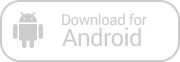
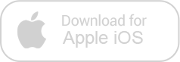
Изоҳ қолдириш учун сайтда рўйхатдан ўтинг
Кириш
Ижтимоий тармоқлар орқали киринг
FacebookTwitter